- Corrección: Código de error de Call of Duty Vanguard DUHOK – LESTER
- 1. Verifique el estado del servidor COD Vanguard
- 2. Comprueba tu conexión a Internet
- 3. Apague y encienda su enrutador
- 4. Evite precargar la próxima actualización de COD Vanguard (PS5)
- 5. Deshabilitar la transmisión de texturas bajo demanda
- 6. Reparación de archivos de juegos
- 7. Apague y encienda su consola
- 8. Vincula tu cuenta de Activision al dispositivo
- 9. Cambiar la configuración de MTU en PS4/PS5
- 10. Realice un restablecimiento de fábrica del enrutador
- 11. Vuelva a instalar COD Vanguard
- ¿Cómo solucionar los problemas de latencia de Call of Duty?
- ¿Por qué Call of Duty Vanguard es tan malo?
- ¿Call of duty Vanguard ocupa mucho espacio?
- ¿Es divertido el multijugador de Call of Duty Vanguard?
- ¿Por qué Call of Duty Modern Warfare es tan lento?
- ¿Cuáles son los problemas más comunes con Call of Duty WWII?
- ¿Call of Duty Vanguard es un juego de la Segunda Guerra Mundial?
- ¿La campaña para un jugador de Vanguard es?
- ¿Vanguard tiene juego cruzado con Warzone?
- ¿Qué tan buena es la campaña de Call of Duty Vanguard?
- ¿Hay un nuevo mapa en Vanguard temporada 1?
- ¿Se rompen los desafíos en Vanguard temporada 1 Reloaded?
- ¿Es Vanguard un buen juego?
- ¿Alguna vez te aburrirás de Vanguard?
- ¿Vale la pena jugar al modo multijugador de Call of Duty Vanguard?
Call of Duty: Vanguard ahora está pasando por la fase inicial y puede tener algunas fallas o errores que son bastante comunes entre los jugadores de todas las plataformas. Parece que muchos jugadores se ven afectados por el código de error de Call of Duty Vanguard Duhok – Rilea o Duhok – Lester. Ahora, si también eres una de las víctimas, puedes seguir esta guía de solución de problemas para solucionarlo por completo. Según los informes, este error aparece al iniciar el juego o al ingresar.
Algunos informes también indican que el mensaje de error en particular aparece cada vez que hay problemas con su cuenta de Activision. Hay muchas posibilidades de que esto pueda ser un problema de conectividad a Internet o un problema de conectividad del servidor. Se espera que la prueba beta entre en conflicto con los archivos del juego o la optimización del servidor, lo que también puede aparecer si la cantidad de jugadores activos aumenta mucho.
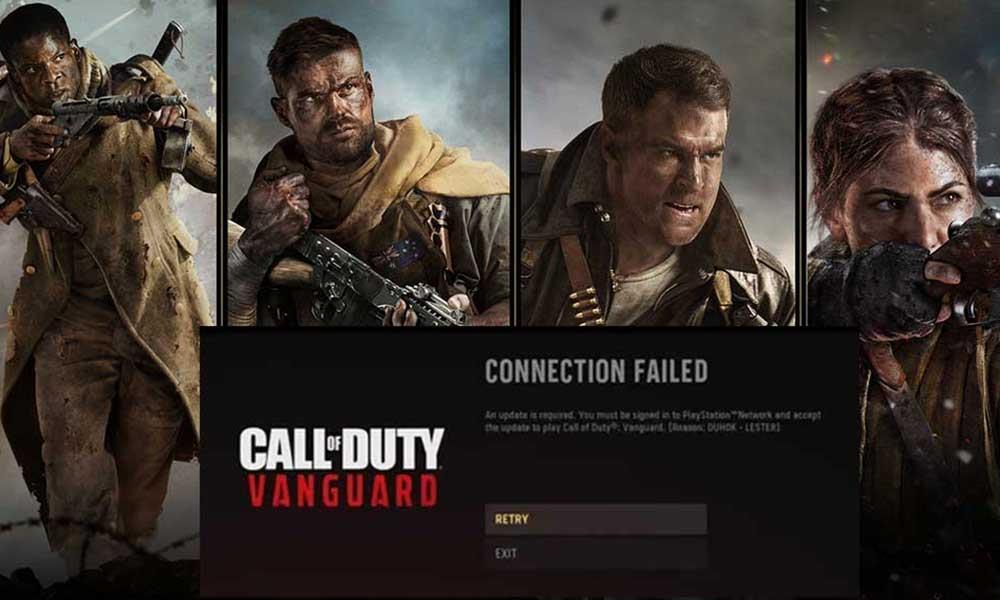
Corrección: Código de error de Call of Duty Vanguard DUHOK – LESTER
También vale la pena mencionar que el código de error de CoD Vanguard Duhok: es posible que el problema de Lester no le suceda a todos los jugadores. Eso también significa que las soluciones proporcionadas podrían no funcionar para todos. Aquí proporcionamos un par de posibles soluciones que deberían ayudarlo. Entonces, sin perder más tiempo, entremos en materia.
Recientemente, el equipo de Sledgehammer Games reconoció oficialmente este problema específico en el identificador de Twitter donde mencionaron el error Duhok: Lester ocurre principalmente en las consolas PS5 y evita que los propietarios accedan a los servidores de juegos COD Vanguard. Según los desarrolladores, la corrección del parche oficial está en camino. Por lo tanto, no hay nada que pueda hacer excepto esperar si esta guía de solución de problemas no funcionó para usted.
1. Verifique el estado del servidor COD Vanguard
Primero, debe verificar el estado del servidor de Call of Duty: Vanguard desde este enlace para asegurarse de que no haya tiempo de inactividad del servidor o interrupción del servicio en ese momento.Si en el caso, hay un problema con las operaciones del servidor, deberá esperar un tiempo hasta que se resuelva el problema. Actualmente, no hay ningún problema con el servidor al momento de escribir este artículo.
anuncios
2. Comprueba tu conexión a Internet
También vale la pena mencionar que verifique si su conexión a Internet funciona bien o no. A veces, una red de Internet deficiente o inestable puede desencadenar múltiples problemas con la conectividad del servidor o la descarga de recursos adicionales. En algunos casos, también debe intentar cambiar su conectividad inalámbrica a cableada (Ethernet) o viceversa, lo que podría ayudarlo.
3. Apague y encienda su enrutador
Asegúrese de realizar un ciclo de encendido a su enrutador Wi-Fi para verificar si la falla de Internet se ha solucionado o no. Simplemente apague el enrutador y desconecte el cable de alimentación de la fuente de alimentación. Ahora, espere alrededor de un minuto más o menos, luego vuelva a enchufar el cable de alimentación y encienda el enrutador nuevamente. Conéctese a la red Wi-Fi y verifique el problema de Internet.
4. Evite precargar la próxima actualización de COD Vanguard (PS5)
Asegúrate de evitar precargar la próxima actualización de Call of Duty: Vanguard en la PS5 (versión 1.008). Puede causar algunos problemas con fallas de conexión o errores de desarrollo. Hasta que los desarrolladores presenten una solución de parche, debe evitar la precarga.
5. Deshabilitar la transmisión de texturas bajo demanda
On-Demand Texture Streaming es una opción que permite a los jugadores descargar una paleta de colores mejorada durante el juego para brindarle una calidad de gráficos mucho más vibrante y realista. Sin embargo, puede comenzar a consumir demasiado ancho de banda o recursos del sistema que pueden causar retrasos, tartamudeos, ráfagas de paquetes altos, etc. Por lo tanto, le recomendamos que desactive la opción de transmisión de texturas a pedido en el menú del juego.
anuncios
Dirígete al menú del juego > Ve a Configuración > Desactívala en la pestaña Gráficos. Eres bueno para ir.
6. Reparación de archivos de juegos
Anuncio publicitario
También se recomienda reparar los archivos del juego en su PC utilizando el cliente battle.net. Puede reparar archivos de juego dañados o faltantes (si los hay). Para hacer eso:
- Lanzar el batalla.net aplicación de escritorio.
- Localiza el COD vanguardia juego de la biblioteca.
- Seleccione Opciones > Haga clic en Escanear y reparar.
- Espere a que se complete el proceso de reparación.
- Finalmente, reinicie el juego para verificar el problema nuevamente.
7. Apague y encienda su consola
Si no hay ningún problema con la conectividad Wi-Fi, significa que su enrutador funciona bien. En ese escenario, puede haber algunos problemas con la falla temporal en su consola de juegos. Asegúrese de realizar un ciclo de encendido a su consola también.
anuncios
Para Xbox:
- Mantenga presionado el botón de encendido de Xbox durante unos 10 segundos.
- Una vez que la consola Xbox esté completamente apagada, asegúrese de desconectar el cable de alimentación.
- Espere un momento alrededor de 30 segundos y luego vuelva a enchufar el cable.
- Finalmente, reinicie la consola Xbox para verificar el problema.
Para PlayStation:
- Mantenga presionado el botón de encendido en su consola PlayStation hasta que escuche dos pitidos.
- Luego desconecte el cable de alimentación de la consola > Espere 10 segundos o más.
- A continuación, vuelva a enchufar el cable de alimentación de la consola.
- Finalmente, reinicie la consola PlayStation para verificar el problema.
8. Vincula tu cuenta de Activision al dispositivo
Según algunos jugadores, parece que los problemas de vinculación con la cuenta de Activision y el perfil del juego COD pueden causar varios conflictos durante el inicio de sesión o la conexión al servidor del juego. Es mejor vincular correctamente su perfil de juego a la cuenta de Activision o sincronizar para que la conectividad del servidor del juego no vuelva a aparecer. Puede consultar este enlace para administrar su cuenta de Activision fácilmente.
9. Cambiar la configuración de MTU en PS4/PS5
Si en el caso, todavía encuentra el código de error COD Vanguard Connection Failed Update Required, asegúrese de cambiar la configuración de MTU en su consola PlayStation.De forma predeterminada, su consola o PC debería obtener la mejor configuración de MTU para usted, pero si ha cambiado algo, puede causar una configuración de MTU inapropiada. Esto definitivamente desencadenará múltiples problemas con la conectividad del servidor.
10. Realice un restablecimiento de fábrica del enrutador
También puede realizar un restablecimiento de fábrica de su enrutador Wi-Fi para verificar el problema. A veces, las fallas de red o los problemas temporales de datos de caché con el enrutador pueden ocurrir varios errores, como la conectividad del servidor o la velocidad de datos lenta. Simplemente presione y mantenga presionado el botón Restablecer en su enrutador durante aproximadamente 10-15 segundos hasta que los indicadores LED dejen de parpadear (se ralenticen) y comiencen a parpadear normalmente nuevamente. Ahora, espere un momento y vuelva a conectarse a la red Wi-Fi.
Si tiene que configurar los detalles de Internet y la contraseña de Wi-Fi en el enrutador, puede hacerlo en consecuencia. Pero este método podría ayudarte en la mayoría de los casos.
11. Vuelva a instalar COD Vanguard
Si ninguno de los métodos funcionó para usted, asegúrese de desinstalar y reinstalar el juego Call of Duty: Vanguard en el dispositivo de juego siguiendo los pasos a continuación. Aunque no recomendamos hacerlo, ya que es un proceso largo y es posible que se pierdan todos los datos guardados del juego, no queda nada excepto esto. Para hacerlo:
Para Xbox:
- presione el boton xbox en el controlador para abrir el menú Guía.
- Seleccione Mis juegos y aplicaciones > golpear Ver todo > Elija para Juegos.
- Luego seleccione el Listo para instalar pestaña > Seleccionar Cola.
- Selecciona el Vanguardia de Call of Duty juego que estás intentando reinstalar.
- Ahora, presione el botón Botón de menú en su controlador.
- Seleccione Administrar juegos y complementos o Administrar aplicación.
- Elegir Vanguardia de Call of Duty > Seleccionar Desinstalar todo.
- Asegúrate de seleccionar Desinstalar todo para confirmar la tarea.
- Espere a que se complete el proceso de desinstalación.
- Reinicie el sistema para aplicar los cambios.
- presione el boton xbox en el controlador para abrir de nuevo el menú Guía.
- Elegir Mis juegos y aplicaciones > Seleccionar Ver todo > Ir a Juegos.
- Selecciona el Listo para instalar pestaña > Golpear Instalar por Vanguardia de Call of Duty.
- Espere el proceso de instalación y luego reinicie la consola.
Para PC:
- Abre el batalla.net aplicación de escritorio > Seleccione la COD: Vanguardia icono del juego que desea desinstalar.
- Ahora, seleccione el icono de flecha desplegable junto al botón de reproducción > Haga clic en Desinstalar.
- Espera a que el juego se desinstale por completo.
- Luego reinicie la PC para aplicar los cambios> Finalmente, abra la aplicación de escritorio Battle.net y vuelva a instalar el juego COD Vanguard nuevamente.
- Puede llevar algún tiempo instalar el juego por completo.
Para PlayStation:
- Abra la consola PS4/PS5 > Inicie sesión en su perfil de usuario.
- Ahora, dirígete a la pantalla de inicio y localiza COD vanguardia.
- presione el Opciones botón en su controlador PS4/PS5 (botón a la derecha del panel táctil) para abrir Ajustes para el juego.
- A continuación, asegúrese de seleccionar el ‘Borrar’ botón > Ahora verá un mensaje que muestra “Este elemento se eliminará del almacenamiento de la consola”.
- Seleccione ‘OK’ para continuar y esperar a que se complete el proceso de desinstalación > Reinicie su consola para actualizar el sistema.
- Finalmente, dirígete a PS Store en tu consola y reinstala el título de Call of Duty Vanguard una vez más. Esto debería solucionar el problema del código de error DUHOK – LESTER de Call of Duty Vanguard.
Eso es todo, chicos. Suponemos que esta guía le resultó útil. Para más consultas, puede comentar a continuación.
Preguntas más frecuentes
¿Cómo solucionar los problemas de latencia de Call of Duty?
Las posibles posibilidades de variación de la latencia pueden variar de un jugador a otro y una de las soluciones más comunes es simplemente conectarse a los servidores de juegos más cercanos según su región. Los juegos de alineación de Call of Duty te facilitan el trabajo. Sin embargo, debe verificar manualmente lo mismo.
¿Por qué Call of Duty Vanguard es tan malo?
Call of Duty: Vanguard presenta muchas actividades diferentes para que pruebes, también tiene una buena cantidad de problemas. Los jugadores se han quejado de que la abundancia de fuego hace que sea frustrante jugar.
¿Call of duty Vanguard ocupa mucho espacio?
Call of Duty: Vanguard no ocupará tanto espacio en el disco duro como los juegos anteriores de la serie, según ha revelado Activision. En un tweet, Activision dice que está empleando transmisión de texturas bajo demanda para reducir el tamaño del archivo de Call of Duty: Vanguard en un 30-50% estimado en PC y consolas de nueva generación.
¿Es divertido el multijugador de Call of Duty Vanguard?
El modo multijugador de Call of Duty: Vanguard es predeciblemente divertido y desafortunadamente desordenado. La colección de mapas de lanzamiento es versátil e increíblemente detallada, ofreciéndote un hermoso pueblo italiano en un partido y la azotea de un elegante hotel francés en otro.
¿Por qué Call of Duty Modern Warfare es tan lento?
Durante la versión beta, el juego aceleraría las demandas del búfer durante los períodos de bajo rendimiento de la red. Es por eso que, explica Sanborn, un desglose de YouTube del rendimiento de la red para la versión beta de Modern Warfare lo encontró mucho más latente que otros títulos de Call of Duty y muchos otros juegos FPS.
¿Cuáles son los problemas más comunes con Call of Duty WWII?
Parece que el problema más común es el mal rendimiento, los jugadores se quejan de que el juego está mal optimizado para PC y que obtienen grandes caídas de FPS y bajas tasas de cuadros, acompañadas de bloqueos y retrasos. Otros errores de Call of Duty WWII que están predominando en el juego son:
¿Call of Duty Vanguard es un juego de la Segunda Guerra Mundial?
Por favor introduzca una fecha valida. La galardonada serie Call of Duty® regresa con Call of Duty®: Vanguard, en la que los jugadores experimentarán batallas influyentes de la Segunda Guerra Mundial mientras luchan por la victoria en los frentes oriental y occidental de Europa, el Pacífico y el norte de África.
¿La campaña para un jugador de Vanguard es?
La franquicia Call of Duty® regresa con Call of Duty®: Vanguard, desarrollado por Sledgehammer Games, donde los jugadores se sumergirán en el combate visceral de la Segunda Guerra Mundial a una escala global sin precedentes.A través de una campaña para un jugador profundamente cautivadora, un grupo selecto de soldados de diferentes países se levanta para hacer frente a la amenaza más grave del mundo.
¿Vanguard tiene juego cruzado con Warzone?
Call of Duty: Vanguard marcará el comienzo de una integración posterior al lanzamiento de Call of Duty: Warzone nueva e incomparable, y contará con juego multiplataforma, progresión cruzada y juego intergeneracional.
¿Qué tan buena es la campaña de Call of Duty Vanguard?
Como la mayoría de los juegos de Call of Duty en la actualidad, la campaña fue un recorrido de combate breve pero lleno de acción contado desde múltiples perspectivas. Aunque no son las mejores desde la perspectiva de la historia, las misiones de Vanguard fueron variadas y constantemente entretenidas.
¿Hay un nuevo mapa en Vanguard temporada 1?
La franquicia Call of Duty® regresa con Call of Duty®: Vanguard, donde los jugadores se sumergirán en el combate visceral de la Segunda Guerra Mundial a una escala global sin precedentes. La temporada 1 ofrece mapas multijugador completamente nuevos, incluido el Paraíso con temática isleña, el Radar remoto en la jungla.
¿Se rompen los desafíos en Vanguard temporada 1 Reloaded?
Los jugadores de Vanguard afirman que los desafíos se rompen en la temporada 1, lo que genera mucha frustración entre la comunidad de Call of Duty. Con Vanguard Season 1 Reloaded en el horizonte, uno pensaría que el juego habría solucionado los problemas con los desafíos que han estado presentes desde el lanzamiento.
¿Es Vanguard un buen juego?
Pero Vanguard es lamentablemente desordenado. Los mapas de diseño casi perfecto están plagados de fallas y campos visuales abarrotados, y la cadencia de juego rápida y divertida se ve alterada constantemente por un sistema de generación roto y animaciones intensas de racha de muertes. Vanguard tiene algunas ideas geniales, pero muchos sienten que les vendría bien un poco de pulido adicional.
¿Alguna vez te aburrirás de Vanguard?
Con una gran cantidad de modos de juego, no hay forma de que los jugadores se aburran de Vanguard durante muchos meses. Siempre hay mucha presión cuando se lanza un gran juego popular, especialmente uno que es parte de una franquicia tan grande como Call of Duty.
¿Vale la pena jugar al modo multijugador de Call of Duty Vanguard?
El modo multijugador es el modo de juego más disfrutado de la franquicia Call of Duty, y los jugadores siempre tendrán sus juegos favoritos dentro del modo multijugador. Con una gran cantidad de modos de juego, no hay forma de que los jugadores se aburran de Vanguard durante muchos meses.
